|
3.用HyperSnap-DX软件截图
其实,截图软件还是有蛮多的,只不过,本课题作者用惯了yperSnap-DX这样一款软件,感觉这个软件还是可以满足我们截图的基本要求,其他的截图软件也试过,但并不好用,于是,这里就只介绍HyperSnap-DX这个软件了,其他的截图软件也是差不多的功能的,这里就不介绍了。
截图软件HyperSnap-DX有多种版本,对于我们教师来说,不一定要最高的版本,能用就好,有低版本就可以了,而且低版本一般是不收费的。本课题作者用的是HyperSnap-DX 5中文版的,也还够可以了的,足够我们用了。但现在已经没有了低版本了,网络上也找不到了,找到的都是要收费的。HyperSnap-DX软件的界面如图4.1.29所示:

图4.1.29 HyperSnap-DX软件的界面
其实,它的截图还是很方便的。下面,我们用图文并茂的方式介绍如何使用这个软件。
安装了HyperSnap-DX软件后,再打开这个软件,把它最小化到下面的任务栏,为了不受其他内容的影响,也可以把打开的其他窗口如word、PPT等等都最小化到任务栏,然后让自己要进行截图的界面处于屏幕的最前端,再同时按下键盘上的Crtl+Shift+R键,此时,就会在屏幕之上出来截图提示与截图十字型的线条,如图4.1.30所示。大家不要去管这个左上角(按你鼠标在屏幕上的位置,这个提示框可能在屏幕的任意地方)的提示,拖动这个十字线条,把自己要截的图的位置包揽在其中,点击鼠标一下,就把自己需要的图截取下来了。

图4.1.30 截图初始图
截了图下来后,就会自动保存在HyperSnap-DX软件窗口之中了,再保存到自己选择的位置就可以了。
需要说明的是,一般的截屏软件所截取的屏幕,其默认分辨率通常为72DPI(像素单位)。HyperSnap-DX软件一般为96.01,但有时可以根据需要修改此值,以便将图像应用于程序或文档后才能使图像显示为所需的大小。
与QQ截图和微信截图图片的.PNG格式不同,这款HyperSnap-DX的截图,它可以存贮为多种形式的格式,如图4.1.31所示,它的保存类型有多达11种,但一般情况下,截图的保存格式,我们就选择.jpg的就可以了,也是平时我们用到的最多的图片格式。

图4.1. 31 HyperSnap-DX的截图多种保存格式
若想改变图像的分辨率,我们可以通过二种方式来改变。
一是在HyperSnap-DX软件选项菜单中,默认图像分辨率是96.01,可以通过设置将要捕获的所有图像的默认分辨率,如图4.1.32所示。
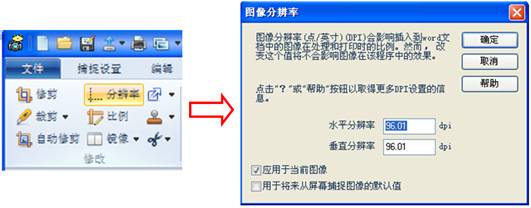
图4.1.32 设置HyperSnap-DX软件图像分辨率
二是可以用其他图片处理软件如Adobe Photoshop CS5即平时所说的PS,来修改图片的分辨率。
4.按键盘上的Prtscr键,可以截取整个屏幕
在某一些特殊的时候,我们也可以用键盘上(一般是在F12键的右边那个键)的Prtscr键,来截取屏幕上的内容,如想截取用QQ截图时的那个动态截图这实操过程,就可以用这个键盘截图的功能。截好了之后,再通过相应的软件处理,获得我们需要的某一个局部图片,这也不失为一种没有办法的办法,也是一个特殊情况特殊解决的办法。
按键盘上的Prtscr键,如图4.1.33所示,它截取的是整个屏幕,而不是我们用前面介绍的软件截取的某一个局部部分。
特别提示:若打开HyperSnap-DX软件,再用键盘上的Prtscr键,则可以得到那种鼠标移动到工具上面显示其功能的截图,它会自动放到这个HyperSnap-DX软件中,非常实用。
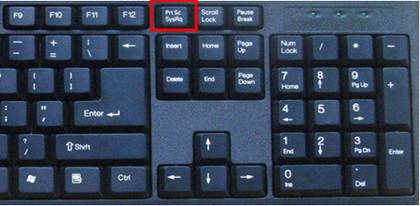
图4.1.33 键盘上的Prtscr键
|